Mit den bevorstehenden Veröffentlichungen von iOS 18, iPadOS 18 und macOS Sequoia hat Apple auf der WWDC 2024 eine Reihe spannender Upgrades vorgestellt. Was wirklich auffiel, war Apples Ansatz zur KI. Sie haben sich entschieden, es Apple Intelligence zu nennen. Von ChatGPT-gestütztem Siri bis hin zu KI-generierten Bildern und Emojis – hier ist eine Vorschau auf die KI-Funktionen, die auf Ihren Apple-Geräten verfügbar sein werden.
Bevor Sie loslegen, sollten Sie einige wichtige Punkte beachten:
- Diese KI-Funktionen sind derzeit nicht verfügbar, werden aber voraussichtlich im Laufe dieses Jahres eingeführt.
- Sie erhalten diese Updates bei der Installation von iOS 18, iPadOS 18 oder macOS Sequoia auf Ihren jeweiligen Geräten.
- Nicht alle Geräte, die das neueste Update erhalten, unterstützen diese KI-Funktionen. Hier ist eine Liste der unterstützten Geräte.
Lassen Sie uns vor diesem Hintergrund die neuen KI-Funktionen erkunden, die Apple auf Lager hat.
1. Kontinuierliche Gespräche mit Siri
Sie können jetzt fortlaufende Unterhaltungen mit Siri führen, ohne den Kontext jedes Mal wiederholen zu müssen. Wenn Sie beispielsweise fragen: „Wie weit ist es bis zur Golden Gate Bridge?“ und dann antworten: „Schlage Restaurants in der Nähe vor“, weiß Siri, dass mit „es“ die Golden Gate Bridge gemeint ist.
2. Fragen Sie Siri, wie Sie Dinge auf Ihrem Gerät tun können
Wenn Sie nicht sicher sind, wie Sie eine geplante Nachricht senden oder ein freigegebenes Album erstellen, können Sie Siri jetzt um detaillierte Anweisungen bitten. Siri zeigt Ihnen den Vorgang Schritt für Schritt auf Ihrem iPhone, iPad und Mac.

3. Steuern Sie Ihre Apps mit Siri
Siri kann jetzt eine Vielzahl von Aufgaben in Apps auf Ihren Apple-Geräten ausführen. Es kann interpretieren, was auf Ihrem Bildschirm angezeigt wird, und entsprechend reagieren. Sie können es beispielsweise bitten, „den Kontrast auf diesem Foto zu erhöhen“, „einen Ordner mit dem Namen Extras zu erstellen“ oder „die Adresse in den Kontakten zu speichern“.
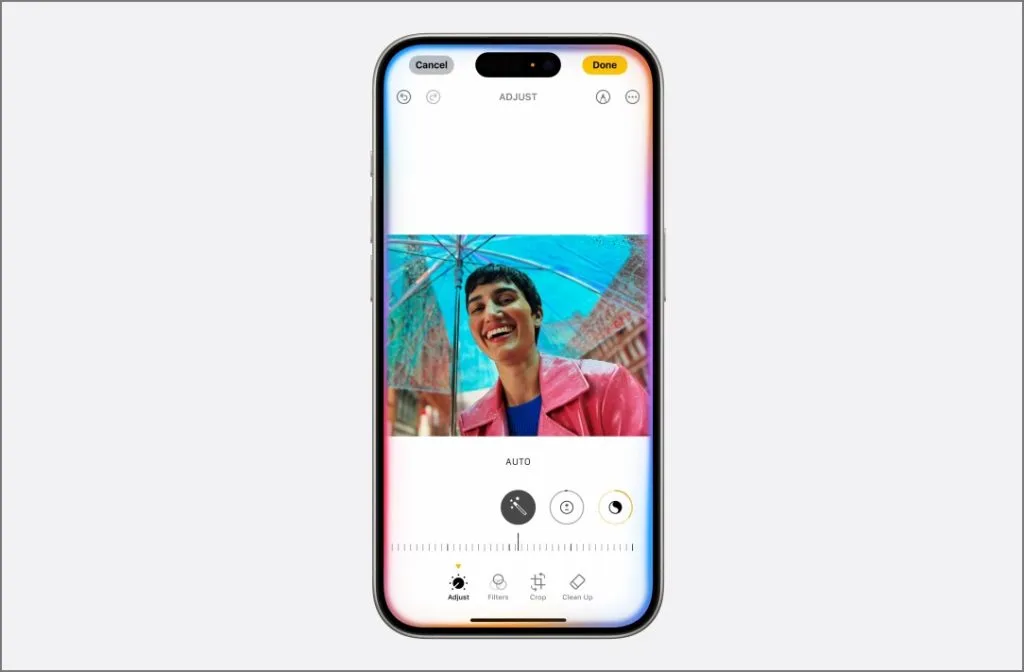
Abgesehen davon kann Siri auch den Kontext verstehen. Wenn Sie beispielsweise fragen: „Wann kommt meine Mama nach Hause?“, kann Siri verstehen, wer Ihre Mutter ist, und dann Nachrichten und E-Mails durchsuchen, um die relevanten Informationen zu finden und Ihnen eine Antwort zu geben.
4. Siri kann jetzt Stottern verstehen
Siri kann jetzt erkennen, wenn Sie stottern oder mitten im Satz Ihre Meinung ändern. Wenn Sie beispielsweise sagen: „Stell einen Wecker auf 8 Uhr, nein, Entschuldigung, 7 Uhr“, versteht Siri das und stellt den Wecker auf 7 Uhr.
5. Verwenden Sie ChatGPT mit Siri
Wenn Siri Ihre Frage nicht beantworten kann, kann es jetzt ChatGPT verwenden, um eine detaillierte Antwort bereitzustellen, anstatt nur Webergebnisse anzuzeigen. Sie können Siri jetzt also sogar komplizierte Fragen stellen, wie „Erstellen Sie einen 5-Tage-Speiseplan für 8 Personen“, und Siri erledigt dies mithilfe von ChatGPT. Siri wird Sie immer um Erlaubnis bitten, bevor Ihre Anfragen an ChatGPT gesendet werden, um die Privatsphäre zu schützen.
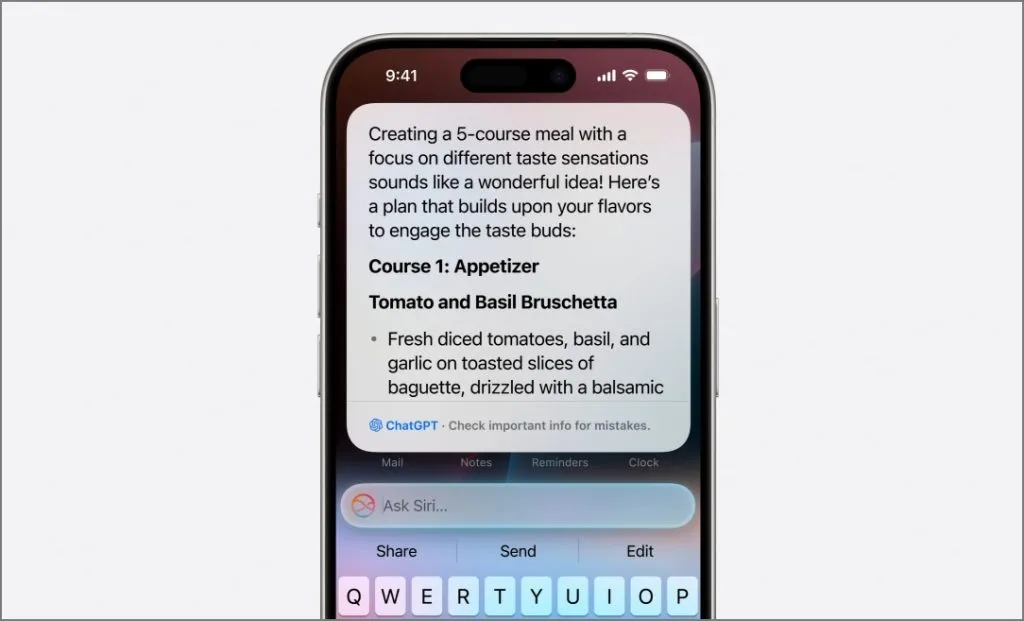
6. Verfassen Sie mit ChatGPT
ChatGPT ist tief in das Betriebssystem integriert, sodass Sie mühelos E-Mails und Dokumente verfassen und sogar Bilder auf Ihrem Gerät erstellen können.
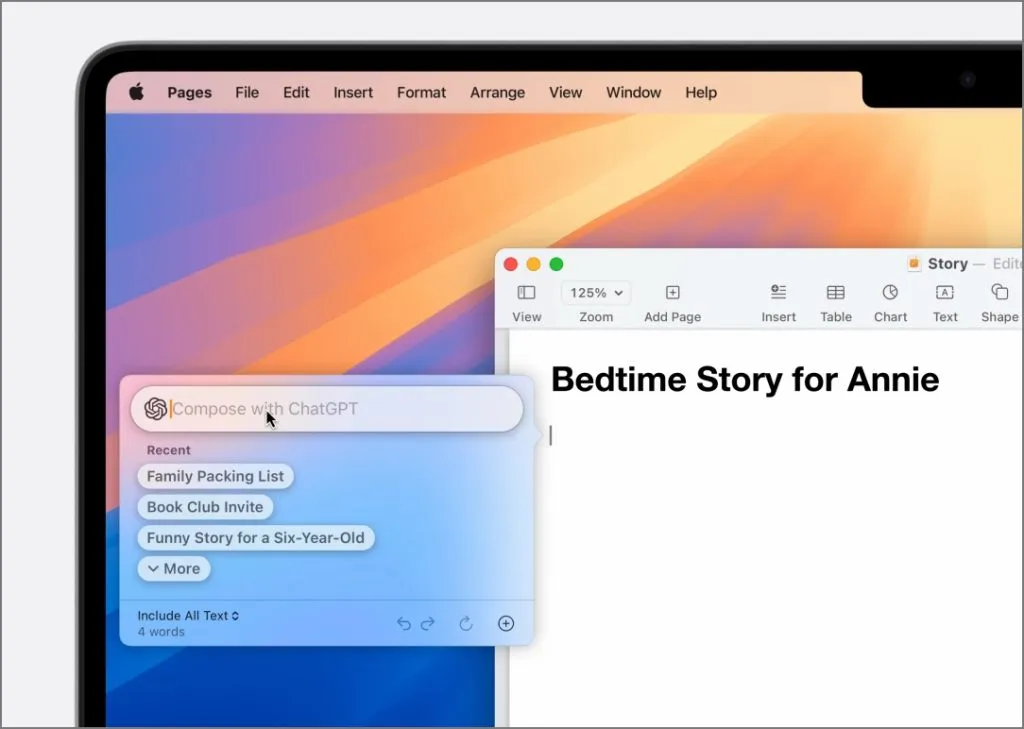
7. Schreib- und Lesewerkzeuge
Apple Intelligence bietet vielseitige Schreibwerkzeuge, mit denen Sie Ihren Inhalt Korrektur lesen, umschreiben und den Tonfall anpassen können, um ihn prägnanter, professioneller oder freundlicher zu gestalten. Sie können diese Werkzeuge auch verwenden, um Text zusammenzufassen oder wichtige Punkte in jeder App oder Website zu generieren.
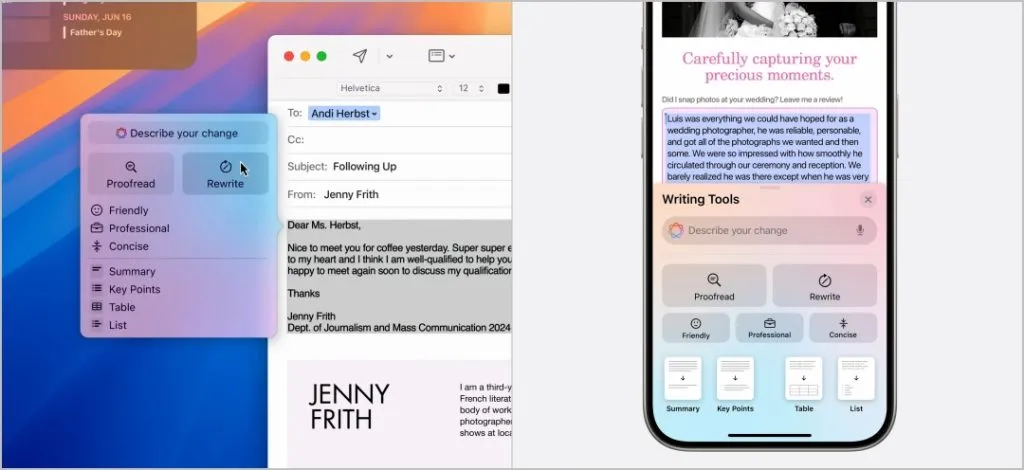
8. Erhalten Sie eine Zusammenfassung Ihrer Audio- und Anrufaufzeichnungen
Jetzt können Sie Anrufe auf Ihrem iPhone aufzeichnen und die andere Person im Gespräch wird zuerst benachrichtigt. Darüber hinaus können die aufgezeichneten Anrufe transkribiert werden und Sie erhalten eine Zusammenfassung für eine schnelle Ansicht mithilfe der Notizen-App. Hatten Sie ein 30-minütiges Gespräch mit Ihrem Kollegen? Kein Problem, mit der Zusammenfassungsfunktion können Sie die wichtigsten Punkte ganz einfach erfassen.
9. E-Mail- und Nachrichtenzusammenfassungen
Anstatt nur den Anfang einer E-Mail oder Nachricht anzuzeigen, stellt Apple nun in der App und auch in den Benachrichtigungen eine kleine Zusammenfassung bereit. So bekommt man schon vor dem Öffnen einen Eindruck vom Inhalt.
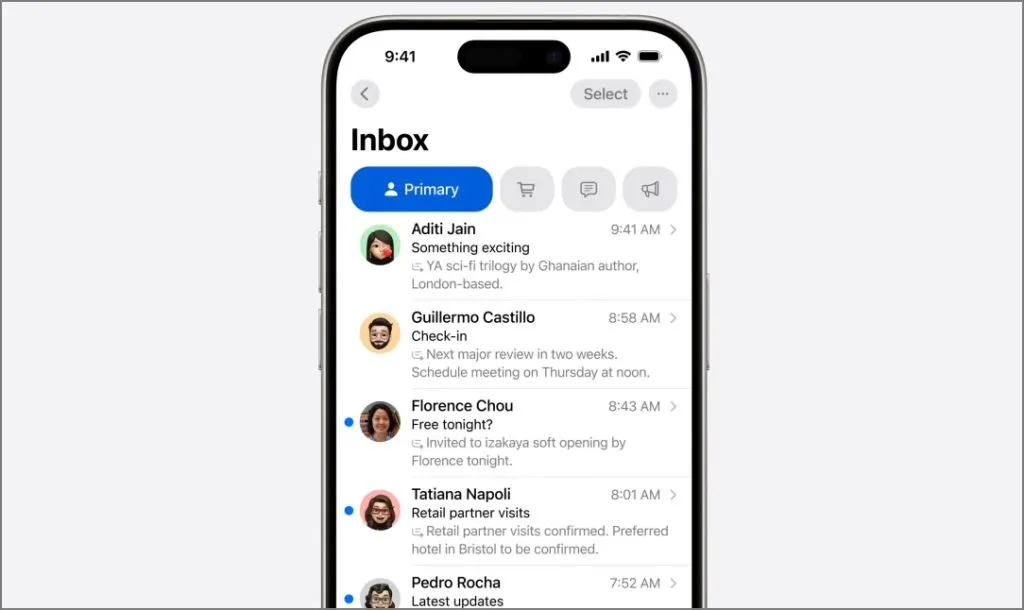
10. Prioritätsnachrichten und -benachrichtigungen
Apple nutzt KI, um den Kontext Ihrer E-Mails und Nachrichten zu verstehen. Wenn etwas sofortige Aufmerksamkeit erfordert, wird es sowohl in der App als auch in Benachrichtigungen als Priorität markiert, sodass Sie keine wichtigen Mitteilungen verpassen. Beispielsweise wird eine E-Mail Ihres Chefs mit der Frage nach der Frist als Priorität hervorgehoben.
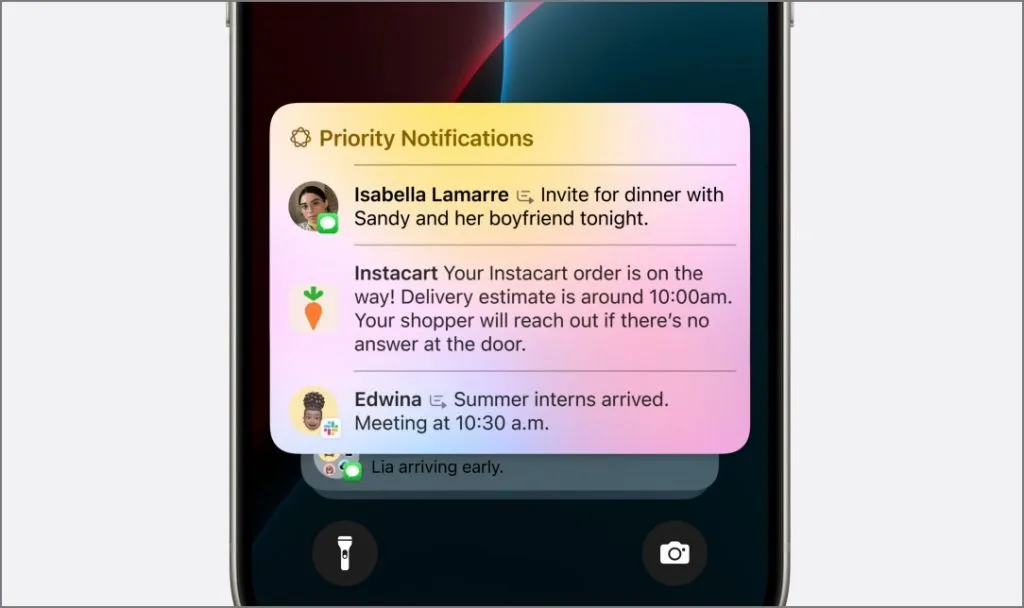
11. Reduzieren Sie Unterbrechungen
Ähnlich wie beim „Nicht stören“-Modus gibt es jetzt einen KI-gestützten Modus mit weniger Unterbrechungen. Wenn dieser aktiviert ist, erhalten Sie nur wichtige Benachrichtigungen. Die KI bestimmt die Wichtigkeit jeder Benachrichtigung kontextbezogen.
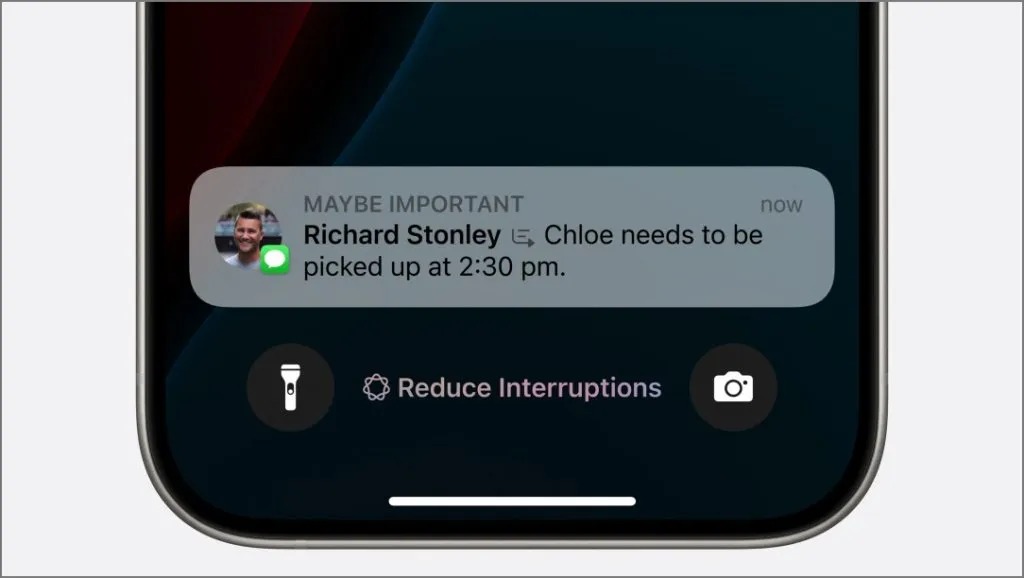
12. Intelligente Antworten auf Ihre E-Mails
Mit der neuen Smart Reply-Funktion in der Apple Mail-App können Sie mithilfe künstlicher Intelligenz schnell Antworten verfassen. Wählen Sie Ihre bevorzugten Einstellungen aus dem Menü. Wenn Sie beispielsweise eine E-Mail mit der Frage erhalten, ob Sie für ein Meeting verfügbar sind, schlägt Smart Reply möglicherweise Antworten wie „Ja“, „Nein“ oder „Können wir den Termin verschieben?“ vor. Wenn Sie eine Option auswählen, verfasst Smart Reply eine Antwort.
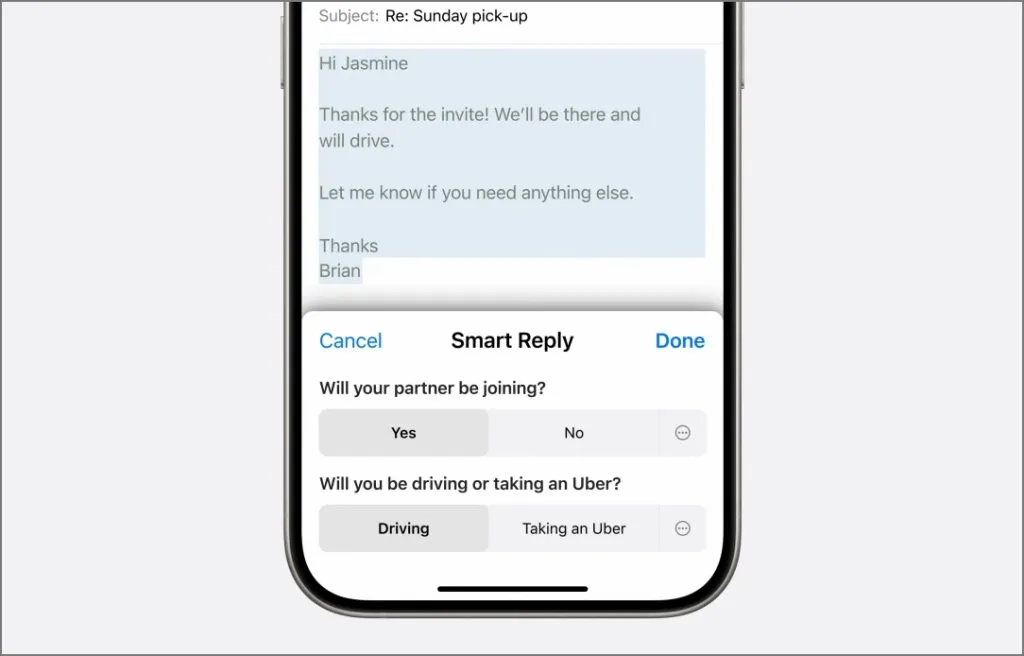
13. Generieren Sie KI-Emojis mit Genmojies
Obwohl es auf iPhones über 3.600 Emojis gibt, geraten wir oft in Situationen, in denen das perfekte Emoji, nach dem wir suchen, nicht verfügbar oder einfach schwer zu finden ist. Apple ermöglicht es Ihnen jetzt, Emojis mithilfe von KI zu erstellen. Beschreiben Sie einfach das gewünschte Emoji und es wird eines für Sie generiert. Beschreiben Sie beispielsweise „ein glückliches Gesicht mit Sonnenbrille und Strandhut“ und die KI erstellt es für Sie.
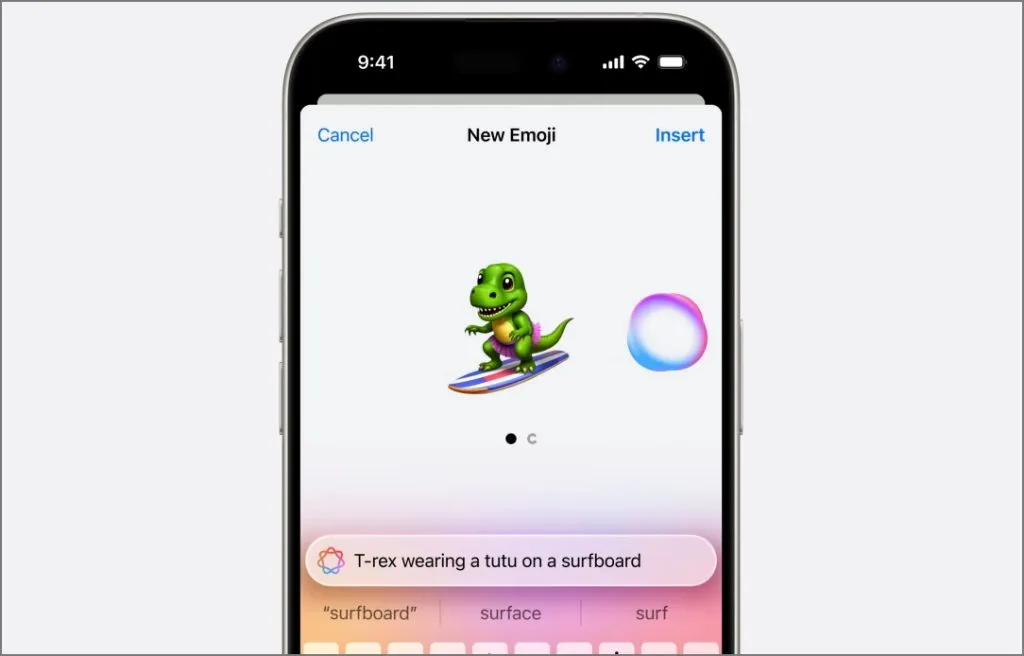
Diese neuen Emojis können wie normale Emojis verwendet werden, um auf Nachrichten zu reagieren oder sie in Ihre Texte einzufügen. Wie diese in Apps von Drittanbietern funktionieren, ist jedoch noch unbekannt.
14. Generieren Sie Bilder mit Image Playground
Apples neuer nativer Bildgenerator kann Skizzen, Illustrationen und Animationen erstellen (aber keine realistischen Bilder). Er ist in Messages, Keynote, Pages und Numbers integriert, aber die gute Nachricht ist, dass er sogar in Apps von Drittanbietern integriert werden kann. Darüber hinaus gibt es eine spezielle Image Playground-App für mehr kreative Kontrolle. Wenn Sie beispielsweise für eine Präsentation eine Illustration eines Gebäudes benötigen, beschreiben Sie es einfach und die App erstellt es.
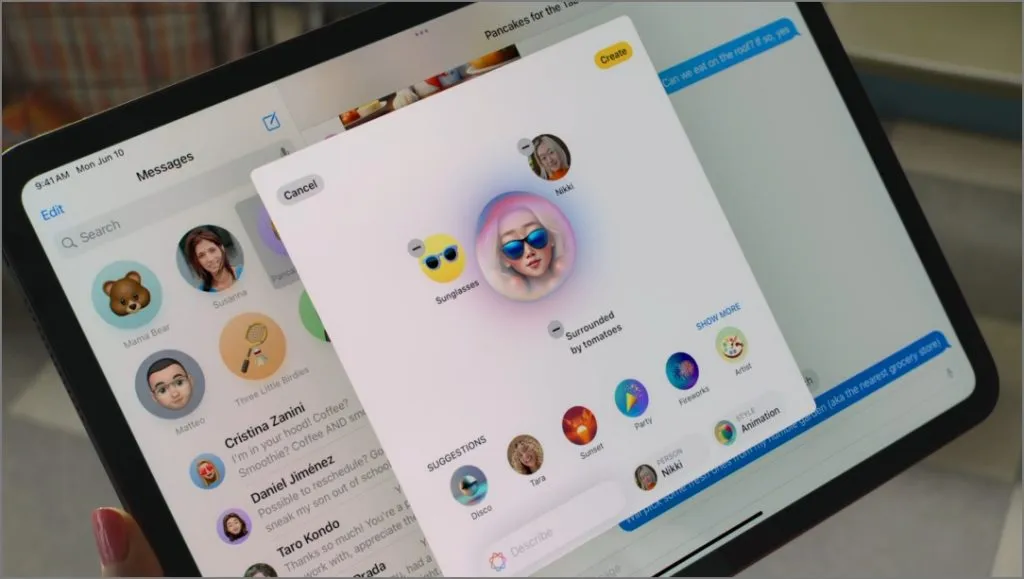
Das Besondere am Bildgenerator von Apple ist, dass er Menschen verstehen und Bilder mit ihnen darin erstellen kann. In iMessage können Sie beispielsweise den Bild-Playground öffnen und ein Geburtstagsbild erstellen, um Ihrem Freund zu gratulieren. Er erkennt das Bild Ihres Freundes und erstellt ein entsprechendes Bild.
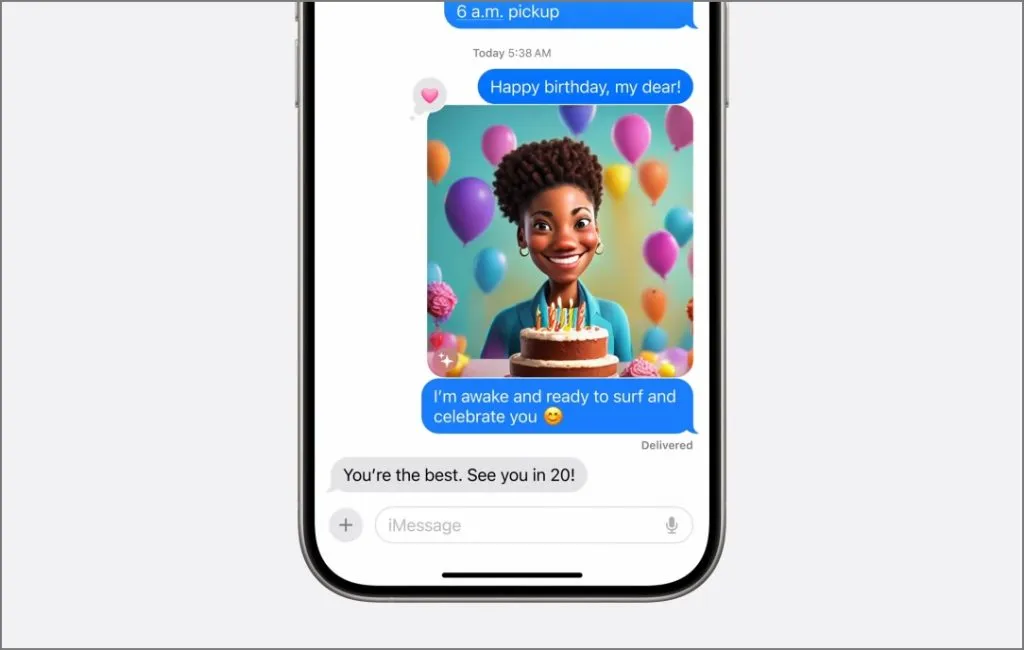
15. Bildstab
Während Image Playground neue Bilder generiert, ersetzt Image Wand vorhandene Bilder durch ähnliche oder fügt Bilder basierend auf dem bereitgestellten Text hinzu. Sie können beispielsweise Ihre Notizen verbessern, indem Sie relevante Bilder direkt in der App hinzufügen.
16. Bereinigen Sie Ihre Fotos
Mit der neuen Funktion „Aufräumen“ in der Fotos-App können Sie unerwünschte Personen oder Objekte aus Ihren Bildern entfernen. Wählen Sie aus, was oder wen Sie entfernen möchten, und schon ist es weg. Im Grunde genommen ein Objektentferner, aber Apple hat ihn anders genannt, warum auch nicht.
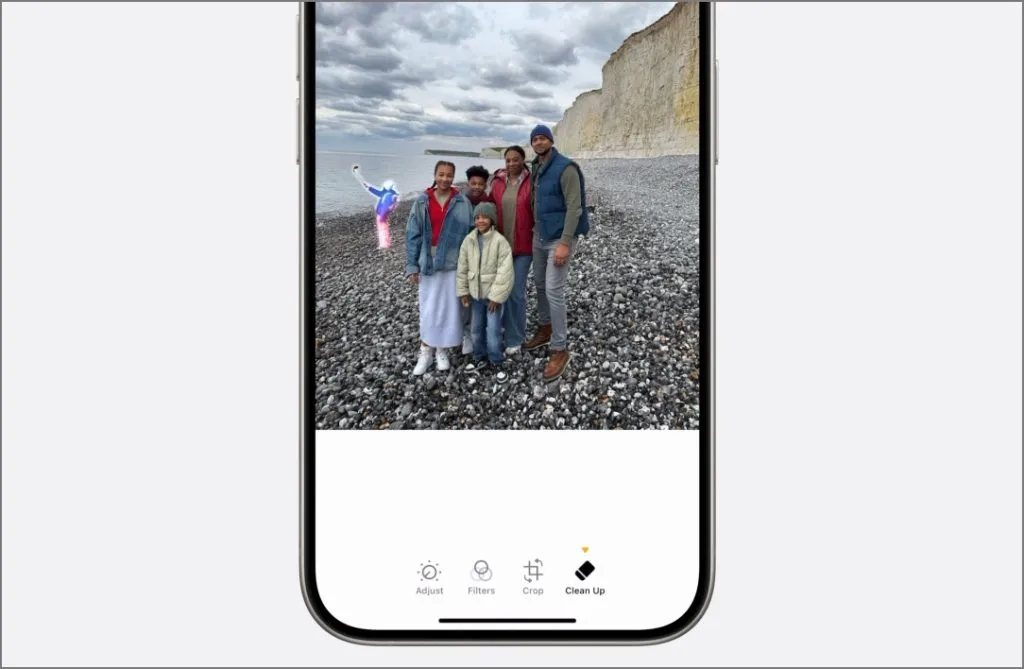
17. Erstellen Sie einen Erinnerungsfilm
In Apple Photos können Sie nun aus Ihren Fotos und Videos einen Film erstellen. Wählen Sie einfach die Fotos und Videos aus und geben Sie an, wie diese angezeigt werden sollen. Apple sammelt die relevanten Medien und erstellt daraus ein kurzes Video mit Hintergrundmusik.
18. Mathe-Notizen
Der Taschenrechner ist endlich auf dem iPad angekommen und wie? Die neue KI-gestützte Taschenrechner-App des iPad bietet Math Notes. Sie können mit Ihrem Apple Pencil mathematische Fragen schreiben und erhalten sofort Antworten. Die App kann auch Variablen und Diagramme verstehen. Diese Funktion ist nicht nur im Taschenrechner des iPad verfügbar, sondern auch in der Notes-App auf iPhone, iPad und Mac. Alle Änderungen, die Sie an der Formel oder den Werten vornehmen, werden in Echtzeit angezeigt.
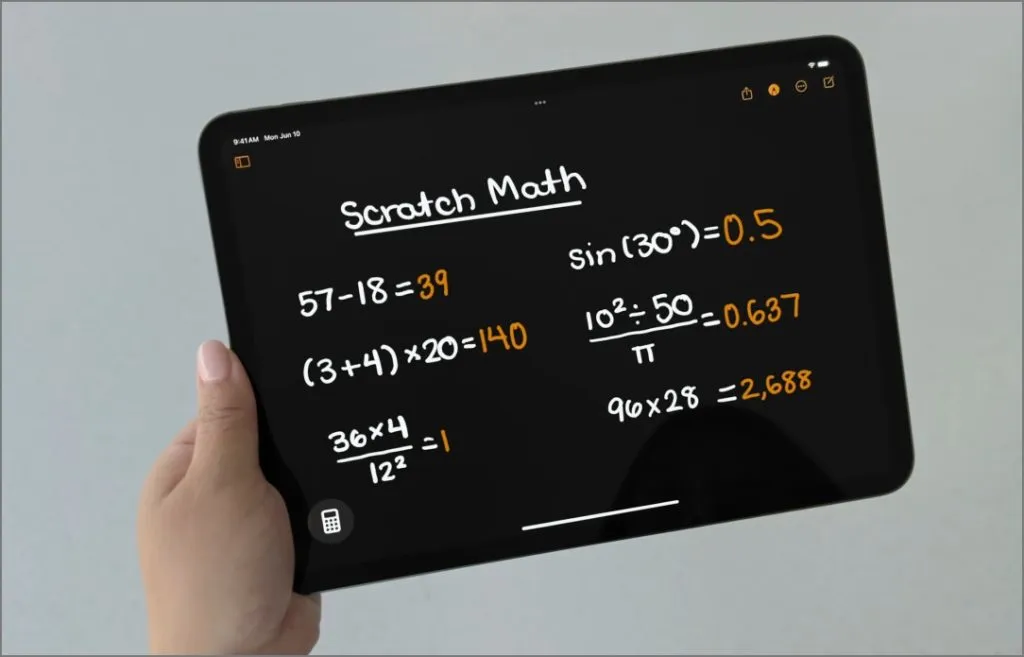
Und das ist alles, Leute.
Schreibe einen Kommentar